怎么设置电脑u盘启动
要给电脑用u盘装系统的方法来重装系统时需要设置u盘启动。但是由于需要进入bios设置的话。网友们就不一定会操作。下面给大家分享怎么设置电脑u盘启动。
怎么设置电脑u盘启动步骤阅读
1、开机按Del进入BIOS选择Advanced BIOS Features
2、选择硬盘启动优先级:Hard Disk Boot Priority
3、用小键盘的加减号选移动设备。将U盘选择在最上面
4、选Boot菜单界面设置U盘启动 启动优先级设备选
5、在第一启动设备(1st Boot Device)里选择U盘
6、硬盘驱动器Hard Disk Drives选U盘为第一启动设备
7、在硬盘驱动器中选U盘为第一启动设备后才会显示U盘
怎么设置电脑u盘启动操作步骤
01 Award BIOS:开机按Del键进入BIOS设置界面 选择Advanced BIOS Features
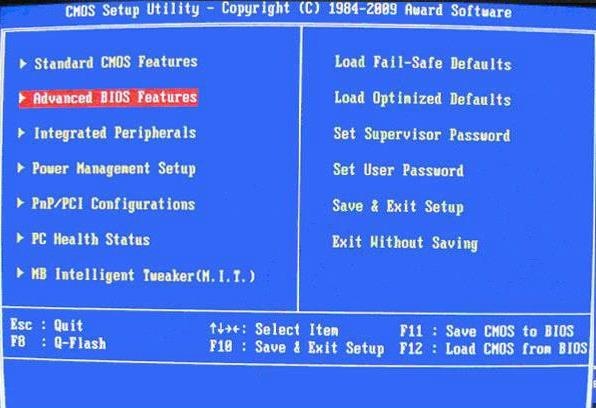
02 然后选择硬盘启动优先级:Hard Disk Boot Priority
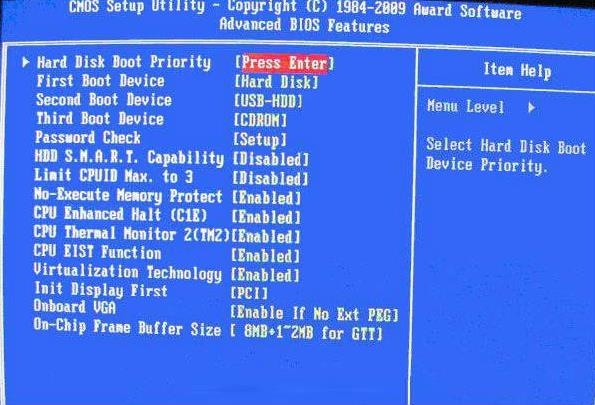
03 使用小键盘上的加减号来选择移动设备 将U盘选择在最上面即可
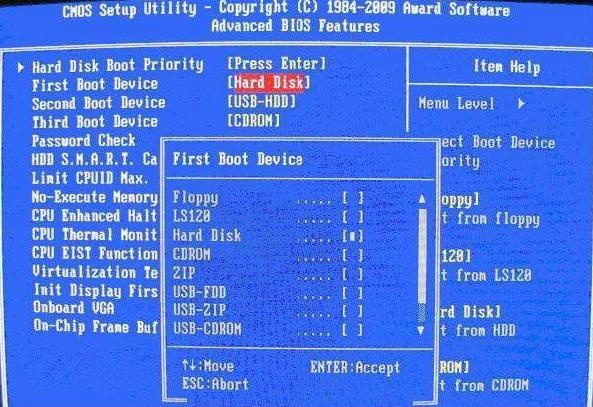
04 02年主板的一款BIOS:选择Boot菜单界面设置U盘启动 启动优先级设备选(Boot Device Priority)
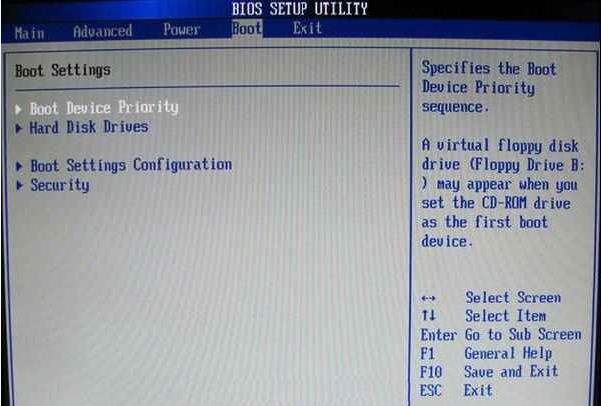
05 在第一启动设备(1st Boot Device)里选择U盘
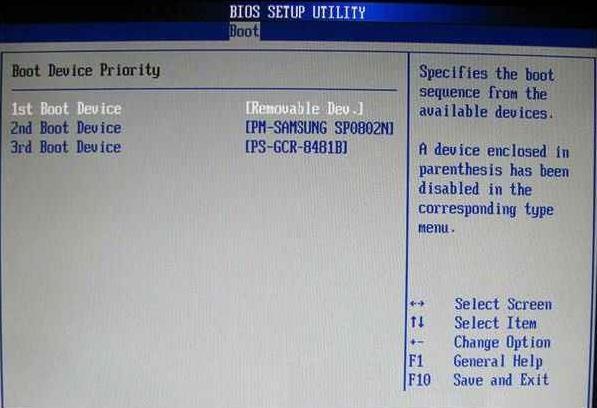
06 硬盘驱动器Hard Disk Drives选择U盘为第一启动设备1st Drive

07 在硬盘驱动器中选U盘为第一启动设备后才会显示U盘
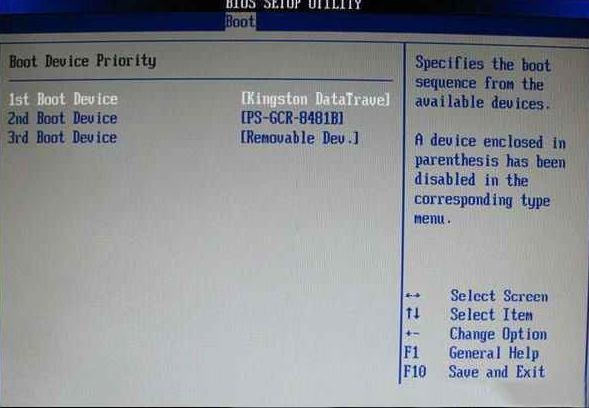
华硕主板bios设置
华硕主板bios如何设置?一些小伙伴想要学习华硕主板bios设置教程。不知华硕主板bios如何设置的小伙伴。下面就让小编教你华硕主板bios如何设置的教程吧。希望对你们有所帮助。

微星主板bios设置
微星科技自成立于 1986年8月。专精于板卡的设计及制造。历经严格的考验脱颖而出。跃身成为全球五大主板制造商。同时也是台湾最大、全球五大服务器制造商。可是作为微星主板的用户却不知道怎么设置U盘启动。下面。小编就来跟大家分享微星主板bios设置U盘启动的操作经验。
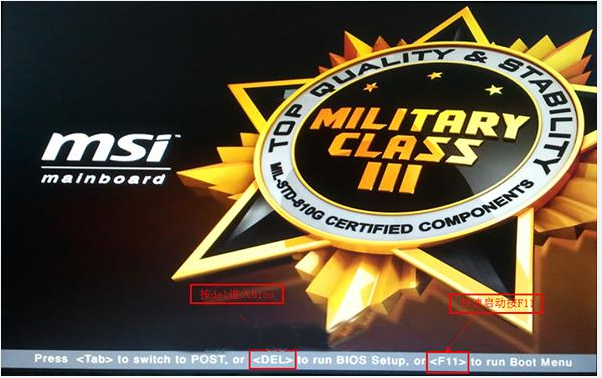
技嘉主板bios设置
BIOS(基本输入/输出系统)是被固化在计算机CMOS RAM芯片中的一组程序。为计算机提供最初的、最直接的硬件控制。正确设置BIOS可大大提高系统性能。

怎么设置电脑u盘启动相关教程
win10装win7bios设置方法分享教你bios设置光驱启动方法一键进入bios方法详解win7进入bios选U盘要怎么做虚拟机bios设置u盘启动操作详解












